火狐浏览器恢复书签记录的教程
时间:2023-10-18 15:20:57作者:极光下载站人气:372
火狐浏览器是许多用户很喜欢使用的一款网页浏览软件,它有着体积小和速度快等特点,吸引了不少用户前来下载使用,用户使用火狐浏览器的话,还可以根据自己的需求来设置标签式浏览、自定制工具栏或者禁止弹出式窗口等,能够很好的满足用户的浏览需求或使用需求,当用户某天打开火狐浏览器时,发现所有保存的书签都丢失了,用户想要将书签记录恢复,却不知道怎么来解决,其实这个问题是很好解决的,用户直接打开书签管理窗口,接着选择其中的导入与备份选项和恢复选项即可解决问题,那么接下来就让小编来向大家分享一下火狐浏览器恢复书签记录的方法教程吧,希望用户能够喜欢。
方法步骤
1.用户在电脑桌面上打开火狐浏览器软件,并来到主页上来进行设置
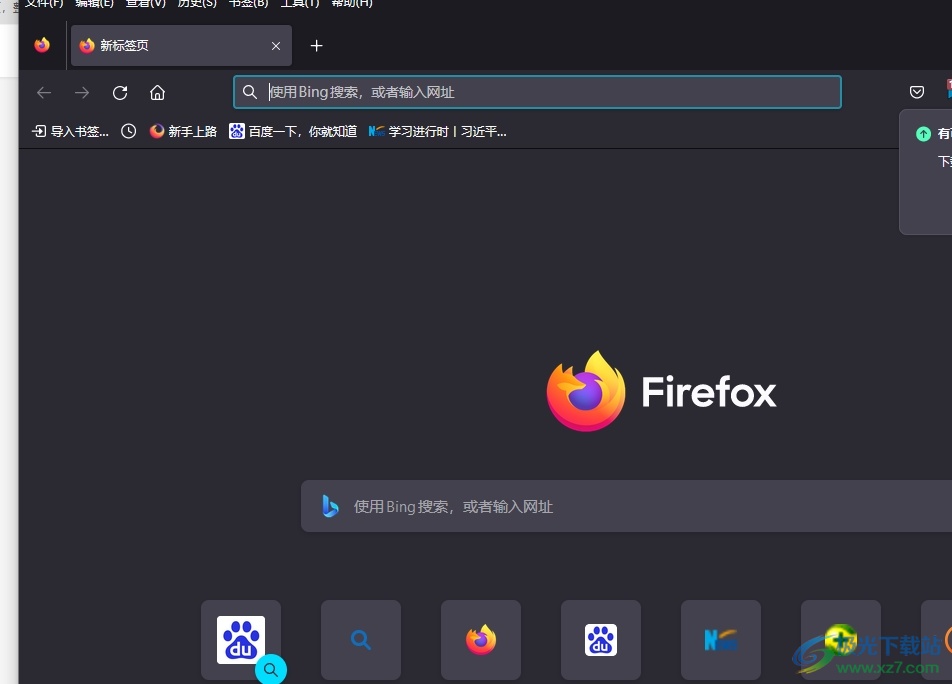
2.在页面上方的书签栏处,用户用鼠标右键点击弹出菜单,选择其中的书签管理选项
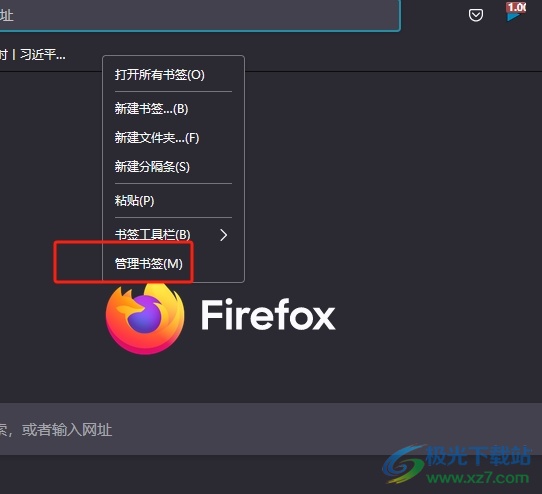
3.进入到书签管理窗口中,用户选择其中的导入与备份选项,将会弹出下拉选项卡
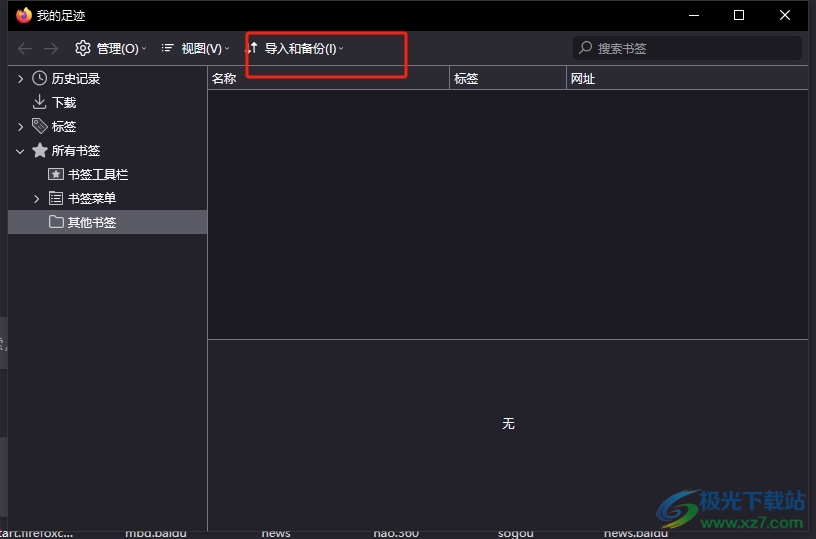
4.在下拉选项卡中,用户直接选择其中的恢复选项来进行操作
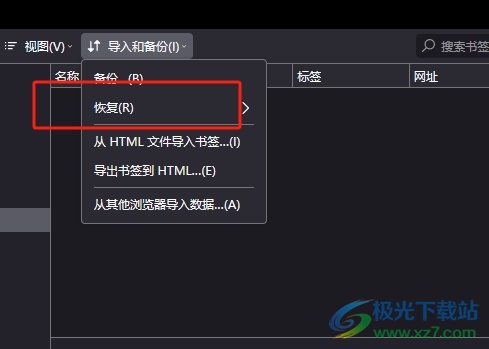
5.随后在右侧会显示出记录的日期信息,用户选择其中的最新日期来恢复即可
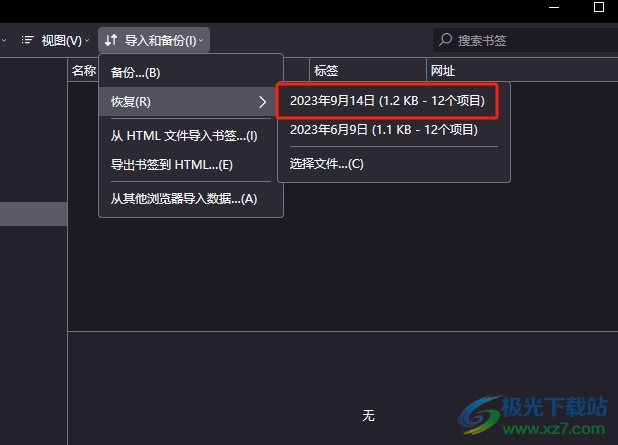
6.最后用户可以看到弹出来的恢复书签提示窗口,直接选择其中的确定按钮就可以了
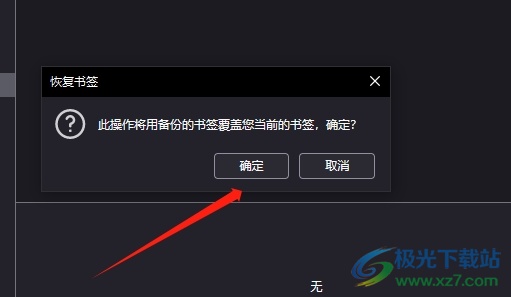
以上就是小编对用户提出问题整理出来的方法步骤,用户从中知道了书签管理——导入与备份——恢复——选择最新日期——是这几步,方法简单易懂,这样用户就可以将删除的书签内容成功找回了,方法简单易懂,因此感兴趣的用户可以跟着小编的教程操作试试看。
相关推荐
相关下载
热门阅览
- 1百度网盘分享密码暴力破解方法,怎么破解百度网盘加密链接
- 2keyshot6破解安装步骤-keyshot6破解安装教程
- 3apktool手机版使用教程-apktool使用方法
- 4mac版steam怎么设置中文 steam mac版设置中文教程
- 5抖音推荐怎么设置页面?抖音推荐界面重新设置教程
- 6电脑怎么开启VT 如何开启VT的详细教程!
- 7掌上英雄联盟怎么注销账号?掌上英雄联盟怎么退出登录
- 8rar文件怎么打开?如何打开rar格式文件
- 9掌上wegame怎么查别人战绩?掌上wegame怎么看别人英雄联盟战绩
- 10qq邮箱格式怎么写?qq邮箱格式是什么样的以及注册英文邮箱的方法
- 11怎么安装会声会影x7?会声会影x7安装教程
- 12Word文档中轻松实现两行对齐?word文档两行文字怎么对齐?

网友评论